《节奏裂隙》中编辑器的界面可能会让人感到有些不知所措,幸运的是这些图标的含义都很好记,首先,菜单的外观是三条横线,这是主菜单,您可以在这里继续、保存/退出或查看更多选项。

节奏裂隙编辑器顶部图标的含义是什么
下面,你可以查看编辑器顶部每个图标的含义。此表格从左到右顺序排列。
菜单:外观是三条横线,这是主菜单,您可以在这里继续、保存/退出或查看更多选项。
新建:带加号的纸张,这将创建一个新曲目。如果不保存,当前的曲目将被删除。
打开:打开文件夹图标,用于恢复之前保存的曲目。
保存:软盘图标 保存您的游戏!
另存为:带有两个箭头的软盘,将您的游戏另存为特定名称。
发布曲目:Steam图标,这将提示您保存曲目,并让您直接上传到Steam工作坊,供他人下载。您可以选择公开、仅限好友、私人或不公开。
预览:播放符号,这将开始播放您的曲目,包含音频和任何放置的怪物。当歌曲开始时,图标会变成X,表示可以暂停。 从头开始预览:带有三条竖线的播放符号,这将从头开始重新播放您的曲目。
编辑器选项:齿轮图标,让您调整不直接影响曲目的选项(如语言、鼠标滚轮滚动速度和快速移动等)。
重置视图:放大镜图标,如果您滚动得很远,点击此图标会将视图重置为当前暂停的位置。
滚动视图:带外指箭头的方形图标,如果您正在放置怪物,点击此图标可以让您后退一步,开始滚动。如果您正在持有一个怪物并且不想放置它,请点击此图标。
钢笔:带画线的钢笔,选择一个怪物后,您可以绘制怪物的移动路径。您可以单击一次,或按住鼠标绘制一个怪物链。
线条:对角线,这个工具让您创建任何方向的线,线内由所选怪物组成。
矩形:空矩形,这个工具让您用所选怪物绘制一个矩形的轮廓。
填充矩形:填充矩形,与前一个选项类似,但这个矩形也会填充所选怪物。
选择:由虚线组成的矩形,这个工具允许您在曲目中选择一个矩形区域。
移动物体:带箭头的加号,您可以使用此工具移动之前选择的物体。
关卡设置:交叉的螺丝刀和扳手 这个图标会替换怪物列表,显示歌曲的所有统计数据。您可以在这里调整任何统计数据,并上传音频文件。
相关攻略:《节奏裂隙》播放自定义曲目方法介绍